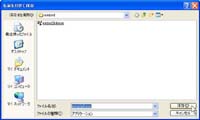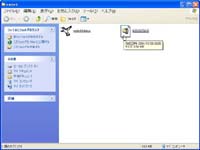| count from 16th/5/2001 |
||
|
刺しゅう用ソフト「バララッドジャパン」のページへようこそ!! バララッドジャパンは、Emberd.comの公認日本サイトです。 |
|||
| デジタイジングツール(Digitizing tools)をダウンロードする手順 |
|
旧バージョンを既にお使いの方へ (ご注意:エンバード2004へは、そのバージョンによって、有償となります/2003からは無償です) |
|
<旧バージョンをまず、アンインストールしてください> |
|
1. |
Windowsパソコン上から、 スタート→プログラム→Embird Plus →Uninstall を左クリックし、アンインストールして下さい。 |
2. | コンピュータを再起動して下さい。 |
3. | 下記説明を参考にして、新しいEmbirdのための設置ファイルをダウンロードしてください。 |
4. | 詳細は、エンバード (1)ダウンロードの方法 をご覧ください。 |
|
尚、インストールの説明は、以下の条件の場合に沿って明記してありますが、 OSが違ったり、ハード構成やメーカーによって多少違いますことは、ご了承ください。 |
|
| 以下設定条件の元に作成しました。 | |
| OS | Windows XP |
| ハード | DOS/Vマシン |
| 日本語変換 | MS-IME |
*最初にダウンロードを行ってから、インストールする手順となります。
デジタイジングツール(Digitizing tools)をダウンロードする手順 |
||
1 |
ダウンロードのページを開く。
「Degitizing tools」のダウンロードをクリックする 。 | |
2 |
ファイルのダウンロード先のウインドウが開く。 エンバード2004をダウンロードした時に作製した
そして、「保存」をクリック。ローカルディスク「C」の「Embird」フォルダが開きます。 違うフォルダの場合は、ローカルディスク「C」の「Embird」フォルダを開いて下さい。 | |
3 | ダウンロードが開始されます。 | |
4 |
ダウンロードが終了します。 確認の為、「フォルダを開く」をクリック | |
5 |
「Embird」フォルダに「estudio3.exe」ファイルがあることを確認します。 次に、デジタイジングツール(Digitizing tools)をインすトールするページへ進んでください。→GO!! | |
↑TOP
|Homeへ戻る|E-mail|このページは、「バララッドジャパン運営グループ」と「ミシン館」が管理しています。
当ホームページを商用の為に、無断で複写複製転載、あるいはコンピュータなどのファイルに保存することは、ご遠慮下さい。
コンテンツは、Netscape3.0/Internet Explorer3.0以上 (フレーム対応)のブラウザで ご覧下さい。通信販売法に基づく表記